2023-01-11 08:15
富士康G31AX-K主板是一款采用了intel g31+ich7芯片组的主板产品,最近有位使用富士康G31AX-K主板的用户想要为电脑安装系统,但是因为不知道怎么设置u盘启动导致无法进行下一步操作,那么富士康G31AX-K主板怎么通过bios设置u盘启动呢?今天为大家分享富士康G31AX-K主板通过bios设置u盘启动的操作方法。
富士康G31AX-K主板bios设置教程:
1.开机按Del键,进入BIOS界面。
2.方向键移动到Integrated Peripherals, 选择OnChip IDE Device,选择SATA Controller ,选择SATA Only。如图所示:
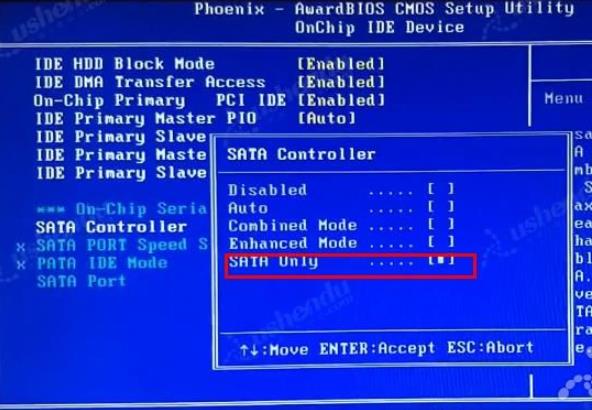
3.返回到主界面,选择Advanced BIOS Features,选择Hard Disk Boot Priority,选择USB这项敲击键盘上的‘+’键就可以使之排到第一个位置。如图所示:
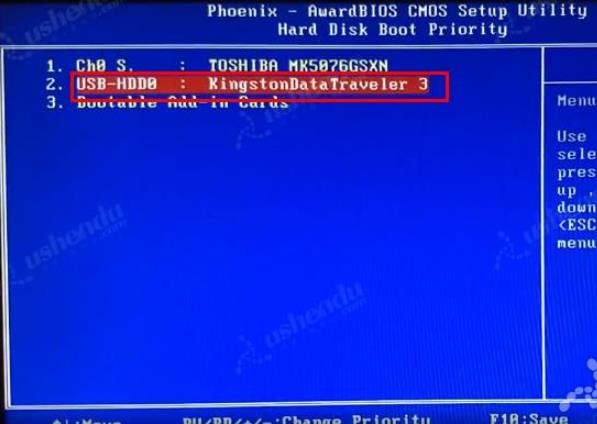
4.返回到上个界面,选择First Boot Device按回车选择Hard Disk启动。如图所示:
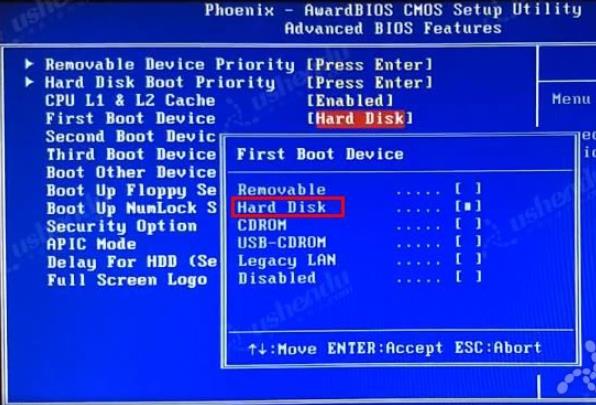
5.按F10保存退出,电脑重启后会自动进入PE。
关于富士康G31AX-K主板通过bios设置u盘启动的操作方法就为用户们详细分享到这里了,如果用户们有需要,可以参考以上方法步骤进行设置哦,希望本篇教程对大家有所帮助,更多精彩教程请关注u深度官方网站。